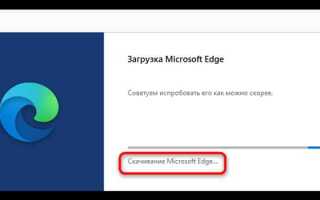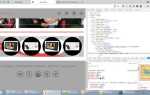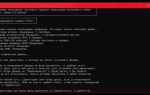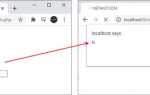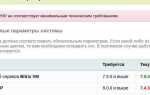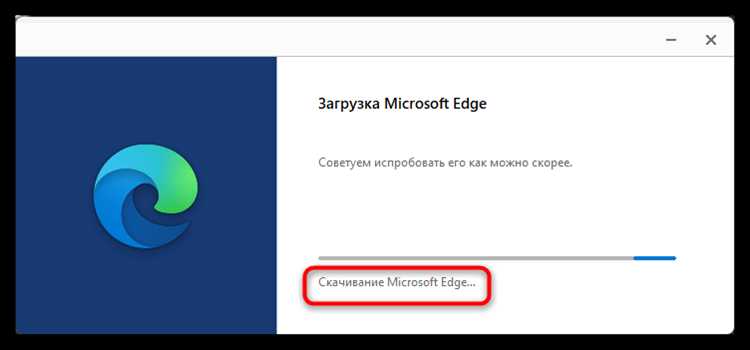
Обновление AutoCAD до последней версии – ключевая задача для поддержания работы программы на высшем уровне. Autodesk регулярно выпускает обновления, включающие новые функции, улучшения производительности и исправления ошибок, которые обеспечивают стабильную работу. Чтобы избежать проблем с совместимостью и безопасностью, необходимо своевременно обновлять версию AutoCAD.
Для обновления AutoCAD существует несколько методов, в зависимости от типа лицензии и способа приобретения программы. Важно понимать, что процесс обновления может отличаться для пользователей, работающих с подпиской через Autodesk Account, и для тех, кто использует бессрочные лицензии. В данном руководстве мы рассмотрим наиболее эффективные способы обновления для разных случаев.
Перед тем как начать обновление, важно выполнить несколько подготовительных шагов: создайте резервную копию всех важных файлов и проектов, проверьте системные требования для новой версии AutoCAD и убедитесь, что ваша операционная система поддерживает последнюю версию программы.
Также стоит отметить, что обновление AutoCAD может потребовать перезагрузки компьютера или установки дополнительных компонентов, таких как обновления .NET Framework или драйверы графической карты. Все эти моменты следует учитывать при планировании времени для обновления.
Проверка актуальности текущей версии AutoCAD
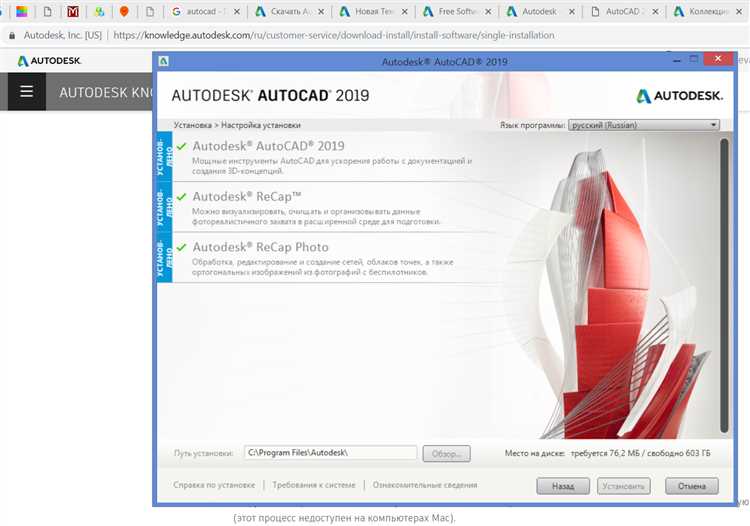
Чтобы удостовериться в актуальности версии AutoCAD, необходимо выполнить несколько простых шагов:
- Запуск AutoCAD. Откройте программу на своем компьютере.
- Проверка информации о версии. Перейдите в меню «Справка» (или «Help») и выберите пункт «О программе» (About). В этом разделе отобразится информация о текущей версии и номере сборки.
- Сравнение с последней версией. Для этого посетите официальный сайт Autodesk или откройте страницу с новыми релизами AutoCAD. Сравните номер своей версии с последним доступным релизом.
Если ваша версия устарела, рекомендуется обновить AutoCAD для получения доступа к новым функциональным возможностям и улучшениям. На странице обновлений можно найти подробности о каждом релизе, а также возможные улучшения безопасности.
Важное замечание: Некоторые версии AutoCAD могут иметь специфические обновления для различных операционных систем, поэтому при проверке актуальности версии обязательно учитывайте свою платформу (Windows или macOS).
Для получения точной информации об актуальной версии можно воспользоваться также инструментом «AutoCAD Updater», который автоматически уведомляет пользователей о наличии новых обновлений.
Как найти и выбрать подходящий способ обновления

Для обновления AutoCAD до последней версии необходимо учитывать несколько факторов, чтобы выбрать наиболее подходящий способ. Все зависит от типа лицензии, установленной версии и предпочтений пользователя по удобству обновления.
1. Проверка текущей версии
Перед тем как обновлять AutoCAD, важно точно знать, какая версия программы установлена на вашем компьютере. Это можно сделать через меню «О программе» в AutoCAD, где указана версия и дата релиза. Знание этой информации поможет вам понять, нужно ли обновление до новой версии или можно обойтись обновлением текущей.
2. Лицензия и подписка
Если у вас лицензия по подписке, вы можете обновить AutoCAD через свой аккаунт в Autodesk Account. В случае перманентной лицензии (вечной) обновление может требовать дополнительной покупки или перехода на подписку, чтобы получить доступ к новым версиям.
3. Способы обновления
Существует несколько способов обновить AutoCAD, в зависимости от ваших предпочтений и настроек системы:
- Автоматическое обновление: AutoCAD обычно уведомляет пользователя о доступных обновлениях при запуске программы. Этот способ удобен для пользователей, которые не хотят вручную проверять наличие новых версий.
- Обновление через Autodesk Desktop App: Этот инструмент позволяет следить за всеми обновлениями для AutoCAD и других продуктов Autodesk. Вы получите уведомления о доступных версиях, а также сможете настроить автоматическое обновление.
- Ручное обновление: Для этого необходимо зайти на официальный сайт Autodesk, найти страницу с актуальными обновлениями и скачать необходимый файл. Этот способ может быть полезен, если вы хотите контролировать процесс обновления и скачивать только необходимые патчи или обновления.
4. Учет системных требований
Перед установкой обновления следует проверить, поддерживает ли ваша система новую версию AutoCAD. Некоторые старые операционные системы могут не поддерживать последние обновления, и в этом случае потребуется либо обновить ОС, либо оставить старую версию AutoCAD.
5. Обновление через сети корпоративных серверов
Если вы работаете в организации с множеством пользователей, то возможно обновление AutoCAD будет происходить через централизованные серверы или систему управления программным обеспечением. В этом случае решение об обновлении принимается системным администратором, а пользователи получают обновления через внутреннюю сеть компании.
Что делать, если AutoCAD не обновляется автоматически
Если AutoCAD не обновляется автоматически, причиной могут быть различные технические проблемы. Прежде всего, убедитесь, что ваш компьютер подключен к интернету и что соединение стабильно. Отсутствие подключения может быть основной причиной невозможности загрузки обновлений.
Проверьте настройки AutoCAD, чтобы убедиться, что автоматическое обновление включено. Для этого откройте программу и перейдите в раздел «Настройки» или «Параметры». Найдите вкладку, относящуюся к обновлениям, и убедитесь, что опция автоматических обновлений активирована.
Если настройки в порядке, но обновление не происходит, попробуйте вручную запустить процесс обновления через «Менеджер обновлений AutoCAD». В некоторых случаях может потребоваться установка последней версии этого менеджера. Для этого посетите официальный сайт Autodesk, скачайте и установите последнюю версию менеджера.
Еще одной возможной причиной является конфликт с антивирусным программным обеспечением или фаерволом. Временно отключите эти программы и повторите попытку обновления. Если обновление прошло успешно, не забудьте включить защиту снова.
При возникновении ошибок в процессе обновления, проверьте журнал ошибок в «Панели управления» на вашем компьютере. Ошибки могут указать на конкретную проблему, например, нехватку прав администратора для установки обновлений. В таком случае запустите обновление от имени администратора.
Если все попытки не увенчались успехом, воспользуйтесь полным удалением текущей версии AutoCAD и установите её заново. После установки последней версии программы автоматически произойдёт обновление всех компонентов.
Как скачать и установить обновления вручную
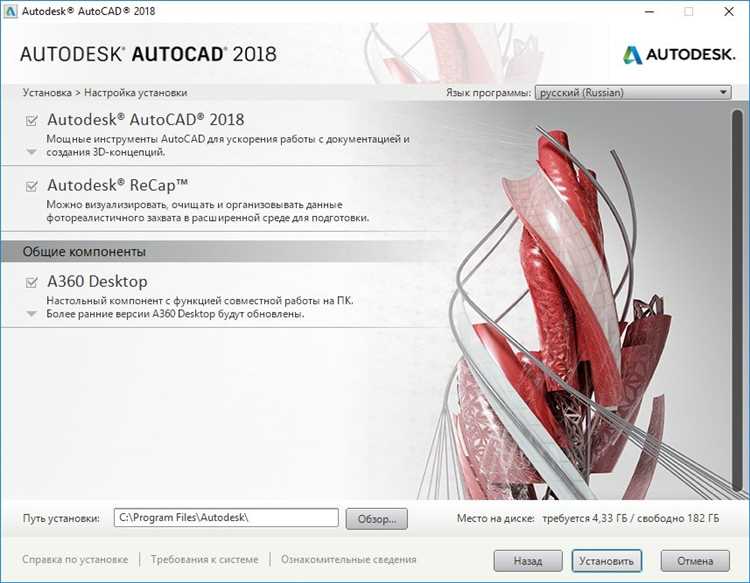
Для скачивания и установки обновлений вручную откройте сайт Autodesk. Перейдите на страницу загрузки, выбрав нужную версию AutoCAD. В разделе «Загрузки» выберите актуальное обновление для вашей версии программы.
Перед скачиванием проверьте, какие обновления доступны. Выберите тот, который подходит для вашей операционной системы и версии AutoCAD. Нажмите на ссылку для скачивания, чтобы получить установочный файл.
После завершения загрузки откройте файл. Следуйте инструкциям на экране, чтобы установить обновление. В процессе установки возможно потребуется перезапуск программы или компьютера для применения изменений.
Если после установки обновления возникнут проблемы, рекомендуется удалить старую версию обновления через панель управления и повторить процесс с другого источника, проверив совместимость.
Чтобы не забывать о новых обновлениях, настройте уведомления в Autodesk Account или используйте Autodesk Desktop App, который автоматически сообщает о доступных версиях для загрузки.
Настройка параметров обновлений в AutoCAD
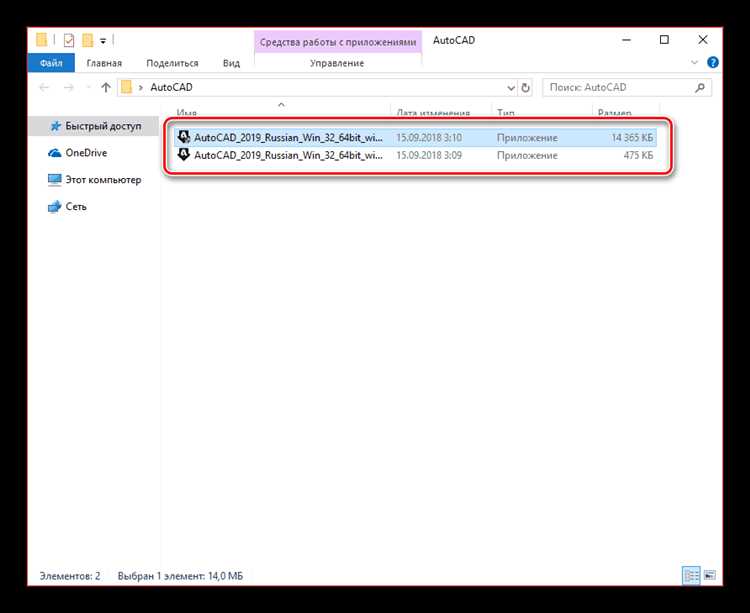
Для эффективного обновления AutoCAD важно правильно настроить параметры, чтобы избежать проблем с установкой новых версий и сохранить рабочие настройки. В AutoCAD существуют несколько способов контроля обновлений, которые помогут вам держать программу в актуальном состоянии.
Первым шагом является настройка AutoCAD Update, инструмента, который автоматически отслеживает наличие обновлений. Чтобы активировать его, откройте программу, перейдите в меню «Справка» и выберите «Проверить наличие обновлений». Убедитесь, что у вас включена опция автоматических обновлений. Это позволит вам получать уведомления о доступных патчах и новых версиях.
Для более тонкой настройки откройте окно параметров обновлений. В разделе «Настройки» перейдите в вкладку «Обновления и загрузки». Здесь вы сможете выбрать, как именно будут поступать обновления – автоматически, по запросу или вручную. Также на этой вкладке можно указать параметры скачивания: с ограничениями по времени, скорости загрузки или по типу соединения (например, ограничение на использование мобильного интернета).
Если вы не хотите, чтобы AutoCAD обновлялся без вашего участия, отключите автоматическую загрузку обновлений, и программа будет запрашивать ваше разрешение перед установкой. Вы также можете настроить уведомления для каждого типа обновлений, будь то критические исправления, улучшения функционала или новые версии программы.
В некоторых случаях стоит использовать службу «Autodesk Desktop App». Этот инструмент не только уведомляет о наличии обновлений, но и предлагает выбрать, какие из них установить. Важно, что AutoCAD будет интегрирован с другими продуктами Autodesk, что позволяет обновлять все приложения через единую панель управления.
Для опытных пользователей доступна настройка параметров обновлений через реестр Windows. В реестре можно отключить автоматическое обновление или задать конкретные параметры для обновления. Однако этот метод требует внимательности, так как неправильные изменения могут повлиять на стабильность работы программы.
Обратите внимание на поддержку корпоративных версий AutoCAD. В организациях часто применяется централизованная установка и обновление программного обеспечения через систему управления IT-ресурсами. В таких случаях параметры обновлений могут быть настроены на сервере, что позволяет автоматически распространять обновления на все рабочие станции.
Решение проблем после обновления AutoCAD

После обновления AutoCAD могут возникнуть проблемы с производительностью, совместимостью и функциональностью. Вот конкретные шаги для их решения.
1. Проверьте системные требования
Обновления AutoCAD могут требовать более высоких характеристик системы. Убедитесь, что ваше оборудование соответствует минимальным требованиям для последней версии. Если производительность заметно снизилась, возможно, стоит обновить драйвера видеокарты или увеличить объем оперативной памяти.
2. Обновление драйверов
Многие проблемы с отображением или сбоями после обновления связаны с устаревшими драйверами. Обновите драйвера видеокарты, графических адаптеров и других периферийных устройств. Для большинства видеокарт доступны новые версии драйверов, которые улучшают совместимость с AutoCAD.
3. Отключите антивирус и брандмауэр
Некоторые антивирусные программы или брандмауэры могут мешать правильной работе AutoCAD после обновления. Временно отключите антивирус и проверьте, решается ли проблема. Если да, добавьте AutoCAD в список исключений или настройте антивирус для работы с программой без помех.
4. Очистка файлов настроек
После обновления старые файлы настроек могут привести к сбоям или неправильной работе программы. Удалите или переименуйте файлы профилей и настройки AutoCAD. Они будут восстановлены при следующем запуске программы. Для этого перейдите в папку, где хранятся эти файлы (например, в папке AppData) и удалите или переместите их в безопасное место.
5. Проверка установленных приложений и расширений
Некоторые сторонние приложения или расширения могут быть несовместимы с новой версией AutoCAD. Отключите все сторонние плагины и проверьте, решается ли проблема. Если да, обновите или переустановите плагины, чтобы они стали совместимыми с новой версией программы.
6. Восстановление исходных настроек AutoCAD
Если проблемы не устраняются, восстановите настройки AutoCAD по умолчанию. Это можно сделать через команду «RESET» в AutoCAD или через меню настроек. Важно помнить, что это удалит все индивидуальные настройки и предпочтения.
7. Проверка на наличие обновлений для AutoCAD
Убедитесь, что обновление было полностью установлено. Иногда обновления могут быть неполными или содержать ошибки, которые исправляются в последующих патчах. Проверьте, доступны ли дополнительные обновления, и установите их.
8. Переустановка программы
Если все вышеописанные способы не помогли, попробуйте полностью удалить и затем заново установить AutoCAD. Это поможет устранить возможные проблемы с поврежденными файлами и конфликтами с другими программами.
Вопрос-ответ:
Как обновить AutoCAD до последней версии?
Для обновления AutoCAD до последней версии, вам нужно скачать и установить самую актуальную версию программы с официального сайта Autodesk. Прежде чем начать, рекомендуется проверить требования системы, чтобы убедиться, что ваша операционная система поддерживает новую версию. После загрузки установочного файла следуйте инструкциям на экране для завершения установки. Если у вас есть подписка на AutoCAD, обновление будет доступно без дополнительной платы.
Что делать, если обновление AutoCAD не начинается?
Если обновление AutoCAD не запускается, попробуйте несколько шагов. Во-первых, убедитесь, что ваша подписка активна, и проверьте интернет-соединение. Иногда обновление может не запуститься из-за неполадки в сети. Если все в порядке, попробуйте перезагрузить компьютер и снова запустить процесс обновления. Также полезно проверить наличие свободного места на жестком диске и обновления для операционной системы. В случае, если проблемы сохраняются, рекомендуется обратиться в службу поддержки Autodesk.
Можно ли обновить AutoCAD, не удаляя старую версию программы?
Да, можно обновить AutoCAD до последней версии, не удаляя старую версию программы. Это даже рекомендуется для пользователей, которые хотят сохранить совместимость с более старыми проектами. После установки новой версии AutoCAD будет доступен для использования наряду с предыдущими версиями, если вы не выберете удаление старой версии в процессе установки.
Как узнать, какая версия AutoCAD установлена на моем компьютере?
Чтобы узнать версию AutoCAD, откройте саму программу и перейдите в меню «Справка» (Help). Там выберите пункт «О программе AutoCAD» или «About AutoCAD», где будет указана информация о версии и номере сборки. Также эту информацию можно найти в окне настроек программы, если вы используете интерфейс на русском языке.
Нужно ли покупать новую лицензию для обновления AutoCAD?
Если у вас активная подписка на AutoCAD, обновление до последней версии возможно без дополнительной покупки. Обновление доступно в рамках подписки или пакета, который вы приобрели. Если ваша лицензия бессрочная (например, коробочная версия), вам, возможно, придется купить новую версию программы, чтобы получить доступ к последним обновлениям. В таких случаях Autodesk предлагает специальные предложения для обновлений.